
Skype'i programm pakub tohutut suhtlemisvõimalusi. Kasutajad saavad korraldada televisiooni audio, teksti kirjavahetus, videokõned, konverentsid jne. Selle kaudu. Kuid selle rakendusega töötamise alustamiseks peate kõigepealt registreerima. Kahjuks on juhtumeid, kui Skype'i registreerimismenetlust ei ole võimalik toota. Uurime selle peamised põhjused ja teada saada, mida sellistel juhtudel teha.
Registreerimine Skype'is
Kõige tavalisem põhjus on see, et kasutaja ei saa Skype'i registreerida, on asjaolu, et selle registreerimisel teeb seda midagi valesti. Seetõttu teeb kõigepealt lühidalt pilk õigesti registreerumiseks.
Skype'i registreerimiseks on kaks võimalust: programmi liidese kaudu ja veebiliidese kaudu ametlikul veebilehel. Vaatame, kuidas seda rakenduse abil tehakse.
Pärast programmi käivitamist avage akenast "Loo konto" pealkirja.
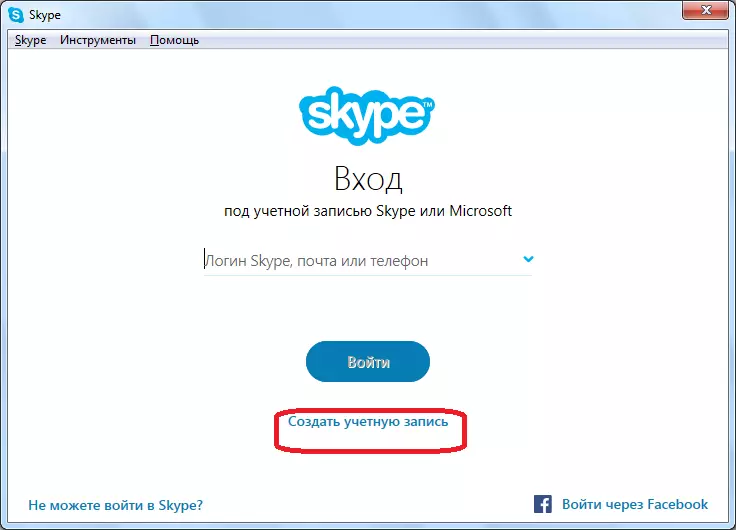
Seejärel avaneb aken, kuhu peate registreerima. Vaikimisi korraldatakse registreerimine mobiiltelefoni numbri kinnitusega, kuid see on võimalik selle e-kirjaga kulutada, mis on märgitud allpool. Niisiis, aken, mis avaneb, märkige riigi kood ja just allpool sisestame teie reaalse mobiiltelefoni number, kuid ilma riigi koodita (st venelastele ilma +7ta). Madalaimal alal sisestame parooli, mille kaudu tulevikus sisestate kontole. Parool peab olema võimalikult raske nii raske, nii et see ei ole häkkinud, on soovitatav koosneda nii kirjast kui ka digitaalsetest tähemärkidest, kuid meenuta seda kindlasti, vastasel juhul ei saa te oma kontole siseneda. Pärast nende väljade täitmist vajutage nuppu "Järgmine".
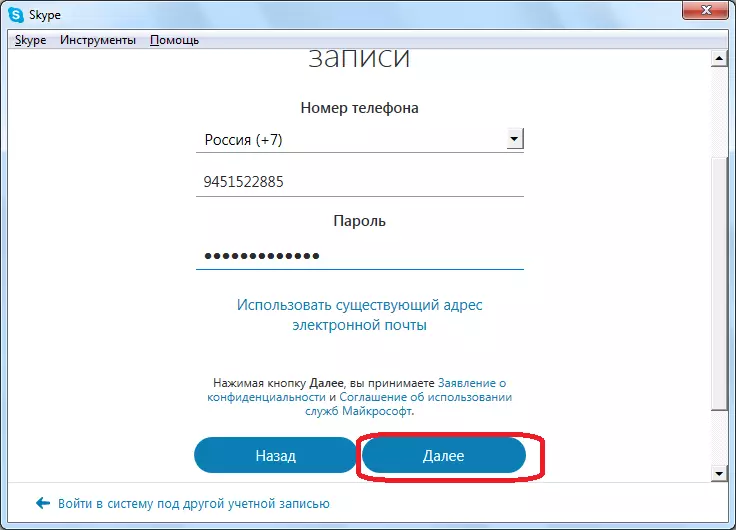
Järgmises aknas sisestame teie nimi ja perekonnanimi. Siin soovi korral on võimalik kasutada reaalseid andmeid, vaid pseudonüümi. Klõpsake nupul "Järgmine".
Pärast seda saab aktiveerimiskoodiga sõnum ülaltoodud telefoninumbri kohal (seega on väga oluline täpsustada tegelikku telefoninumbrit). See aktiveerimiskood peate sisestama programmi aknasse, mis avaneb. Pärast seda klõpsame nupule "Järgmine", mis toimib tegelikult registreerimise lõppu.
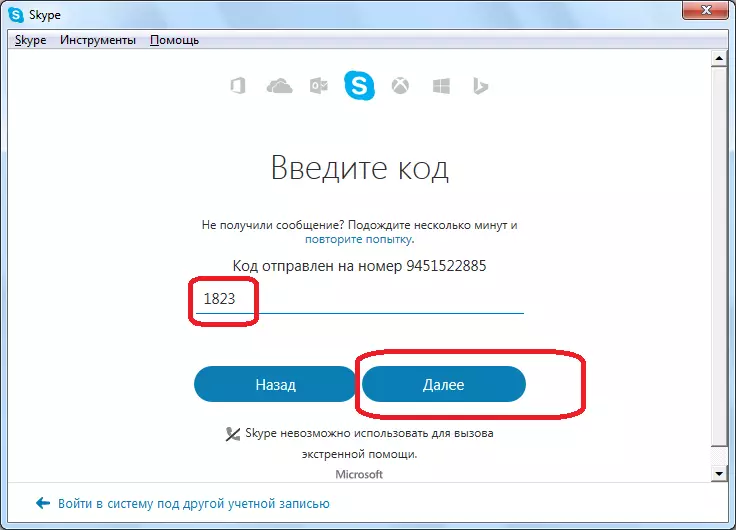
Kui soovite registreerida e-posti teel, siis aknas, kus te kutsutakse telefoninumbrit sisestama, siis salvestate "Kasutage olemasolevat e-posti aadressi".
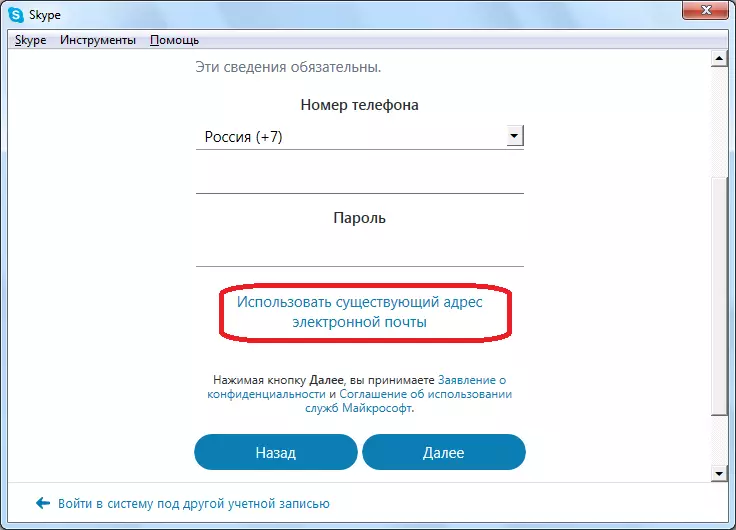
Järgmises aknas sisestame teie tegeliku e-kirja ja parooli, mida te kasutate. Klõpsake nupul "Järgmine".
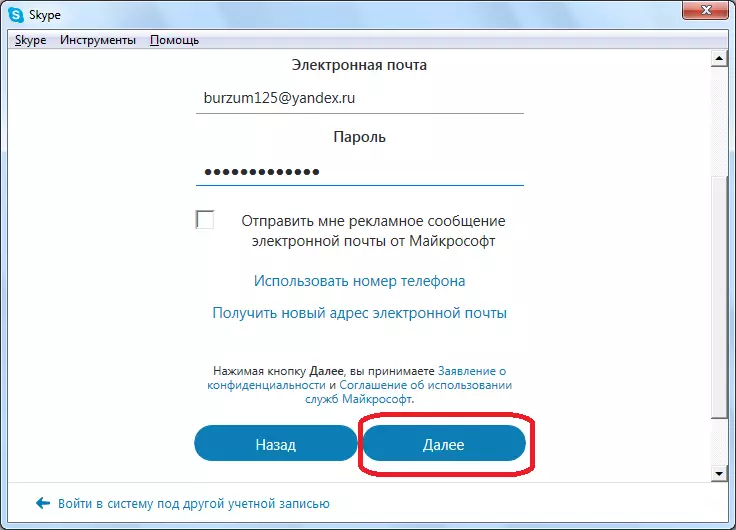
Nagu eelmisel ajal, sisestame järgmises aknas nime ja nime. Registreerimise jätkamiseks vajutage nuppu "Järgmine".
Viimasel registreerimissaknas peate sisestama määratud postkasti koodi ja klõpsake nupul "Järgmine". Registreerimine lõpetatud.
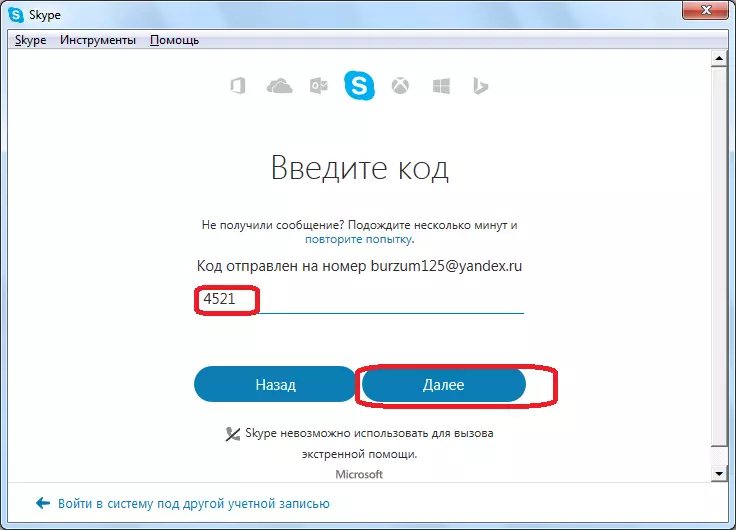
Mõned kasutajad eelistavad registreeruda brauseri veebiliidese kaudu. Selle protseduuri alustamiseks, pärast Skype'i saidi põhitele üleminekut, peate brauseri paremas ülanurgas klikkima nupule "Logi" ja seejärel minge pealkirja "Registri".
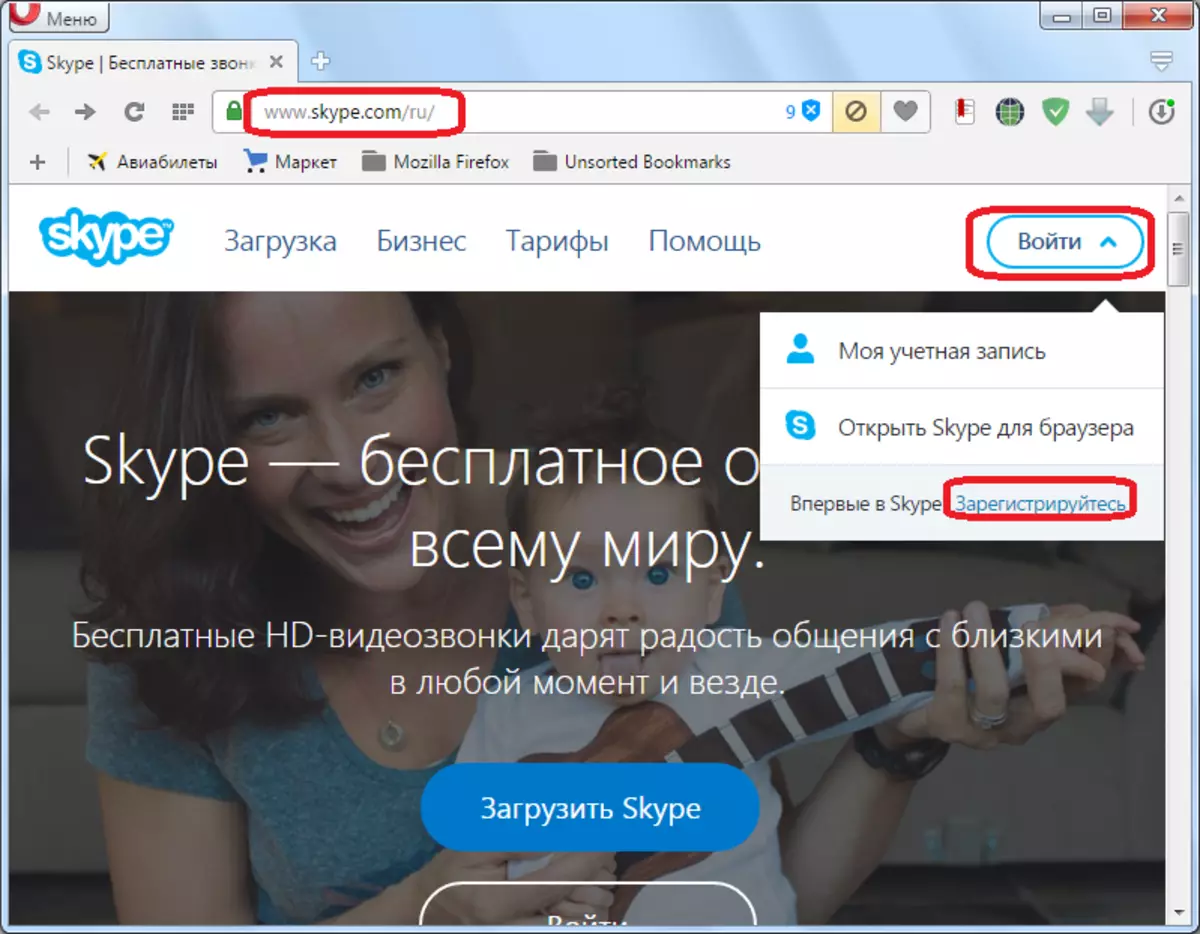
Edasine registreerimismenetlus on täiesti sarnane, et me kirjeldasime eespool registreerimismenetluse näiteks programmi liidese kaudu.
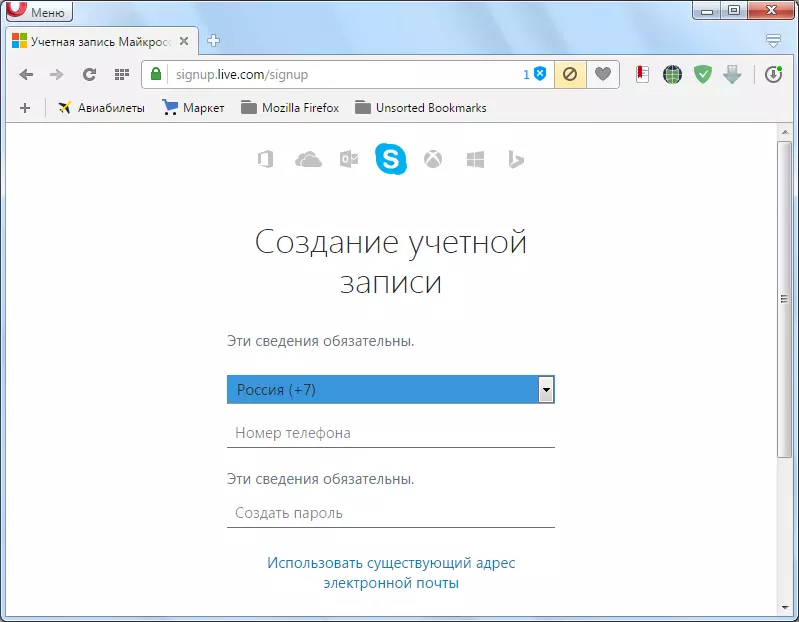
Registreerimise põhilised vead
Registreerimise ajal põhiliste kasutajate vigade hulgas on selle protseduuri edukalt edukalt lõpule viidud, on juba Skype'i e-posti või telefoninumbri sisseviimine võimatu. Programm arutab seda, kuid mitte kõik kasutajad ei pööra sellele sõnumile tähelepanu.
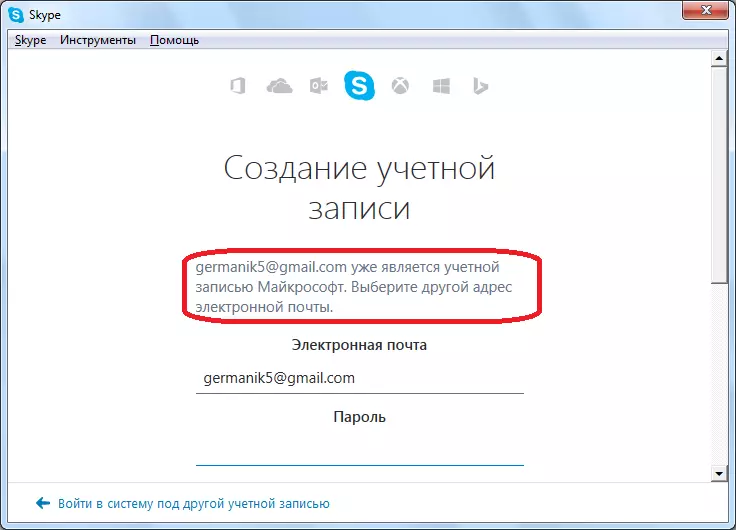
Ka mõned kasutajad registreerimise ajal sisestatakse teiste inimeste või reaalsete telefoninumbrite ja e-posti aadresside juurde, mõtlesin, et see ei ole nii oluline. Aga see on see, et need andmed on aktiveerimiskoodiga sõnum. Seetõttu täpsustage telefoninumber või e-posti valesti, siis ei saa te registreerida Skype'i registreerimist.
Andmete sisestamisel pöörake erilist tähelepanu klaviatuuri paigutusele. Püüa mitte andmeid kopeerida, vaid sisestada neid käsitsi.
Mis siis, kui te ei saa registreerida?
Kuid aeg-ajalt on ikka veel juhtumeid, kui näete kõike õigesti, kuid ikkagi ei saa ikkagi registreeruda. Mida teha?
Proovige registreerimismeetodit muuta. See tähendab, et kui te ei saa programmi kaudu registreeruda, proovige registreerimismenetlust brauseris veebiliidese kaudu läbi viia ja vastupidi. Samuti aitab see mõnikord brauserite lihtsat vahetamist.
Kui te ei tule postkasti aktiveerimiskoodi juurde, siis kontrollige kausta "SPAM". Samuti võite proovida kasutada teist e-kirju või registreerida mobiiltelefoni numbri kaudu. Samamoodi, kui SMS ei tule telefoni, proovige kasutada teise operaatori arvu (kui teil on mitu numbrit) või registreeru e-posti teel.
Harvadel juhtudel ilmneb probleem, et programmi kaudu registreerumisel ei saa te oma e-posti aadressi sisestada, sest selleks mõeldud väli ei ole aktiivne. Sellisel juhul peate Skype'i programmi kustutama. Pärast seda kustutage kogu AppData Skype'i kausta sisu. Üks võimalus selle kataloogi sattumiseks, kui te ei soovi Windows Exploreri abil oma kõvakettale panna, on helistada dialoogiboksis "Run". Selleks, lihtsalt skoor Win + R klahvid klaviatuuril. Järgmisena me sisestame väljend "AppData \ Skype" Expression ja klõpsa nupule "OK".
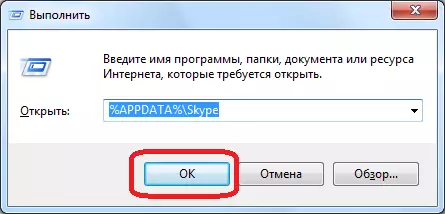
Pärast AppData Skype'i kausta kustutamist peate Skype'i programmi uuesti installima. Pärast seda, kui te teete kõike õigesti, peaks vastava välja e-posti sisend olema taskukohane.
Üldiselt tuleb märkida, et Skype süsteemi registreerimise probleemid on nüüd palju vähem levinud kui varem. Seda suundumust seletab asjaoluga, et Skype'i registreerimine on praegu oluliselt lihtsustatud. Niisiis, näiteks varasem registreerimisel, oli võimalik tutvustada sünniaega, mis mõnikord tõi kaasa registreerimise vigu. Seetõttu nõustas seda valdkonda üldse. Nüüd on lõviosa juhtudest ebaõnnestunud registreerimisega põhjustatud lihtsa kasutaja mõtlemisega kasutajatest.
